Kako popraviti Nemate dozvolu za spremanje na ovu lokaciju u sustavu Windows

Kada Windows prikaže pogrešku "Nemate dopuštenje za spremanje na ovoj lokaciji", to će vas spriječiti u spremanju datoteka u željene mape.
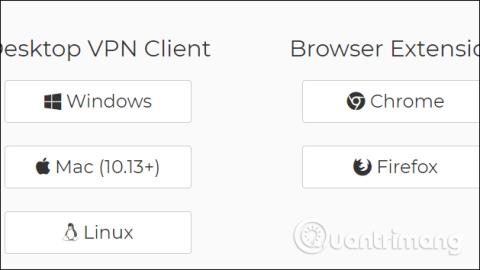
Osim VPN softvera ili VPN aplikacija za lažiranje IP- a, mnogi ljudi biraju VPN uslužne programe u pregledniku kao što su virtualne privatne mreže u Google Chromeu . Značajke VPN uslužnih programa kao i VPN softver također pomažu korisnicima pristupiti web stranicama koje su blokirane zbog ograničenja vatrozida ili regionalnih ograničenja.
PenguinProxy je uslužni program za povezivanje virtualne privatne mreže na Chromeu, potpuno besplatan i bez oglasa. Korisnici također ne moraju registrirati račun za korištenje. Konkretno, PenguinProxy podržava mnoge različite platforme. Članak u nastavku će vas uputiti kako koristiti PenguinProxy na vašem računalu i pregledniku.
1. Kako koristiti PenguinProxy u sustavu Windows
Korak 1:
Korisnici pristupaju poveznici u nastavku za instaliranje softvera PenguinProxy. PenguinProxy početna stranica podržava mnoge različite platforme.
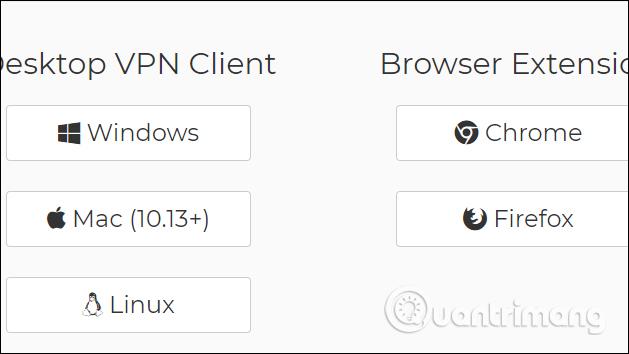
Korak 2:
Nastavite s instalacijom PenguinProxy kao i obično.
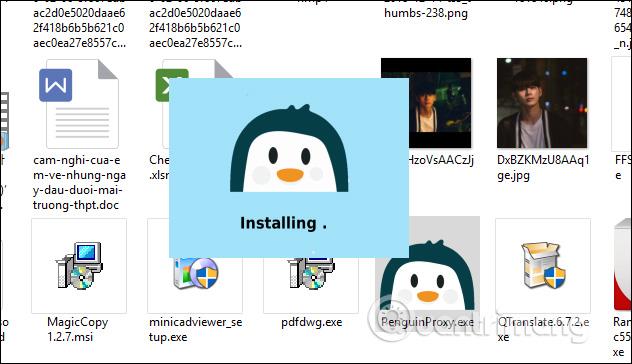
Ako se sučelje za obavijesti pojavi kao ispod, kliknite Dopusti pristup da pristanete na pristup.
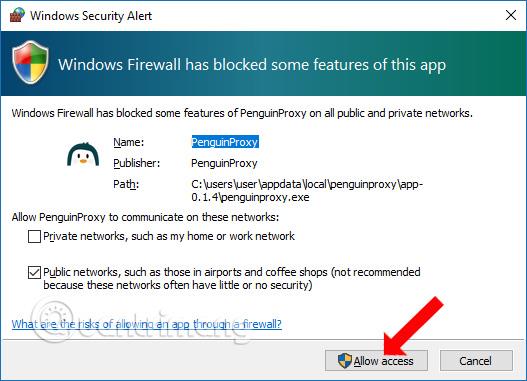
Korak 3:
Klikom na ikonu softvera prikazat će se sučelje povezivanja virtualne privatne mreže i automatski se povezati na zadanu lokaciju, a to su Sjedinjene Države.
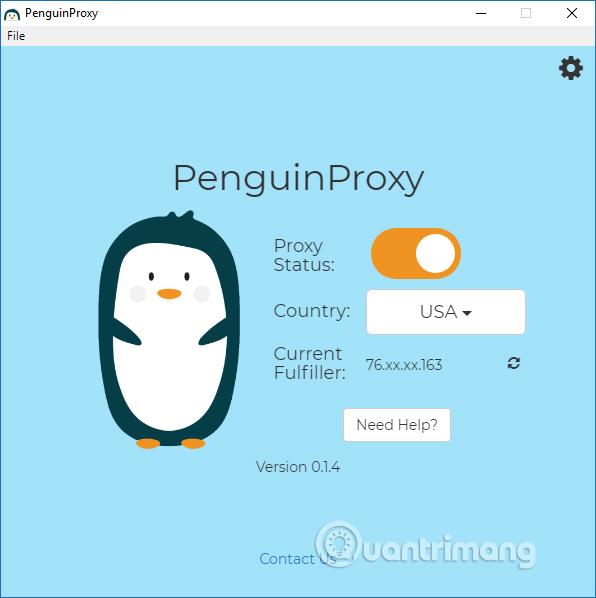
Za promjenu u drugi grad povezivanja kliknite na Sjedinjene Države i odaberite gradove koje PenguinProxy podržava, uključujući Englesku, Kanadu, Sjedinjene Države, Europu i Kinu.
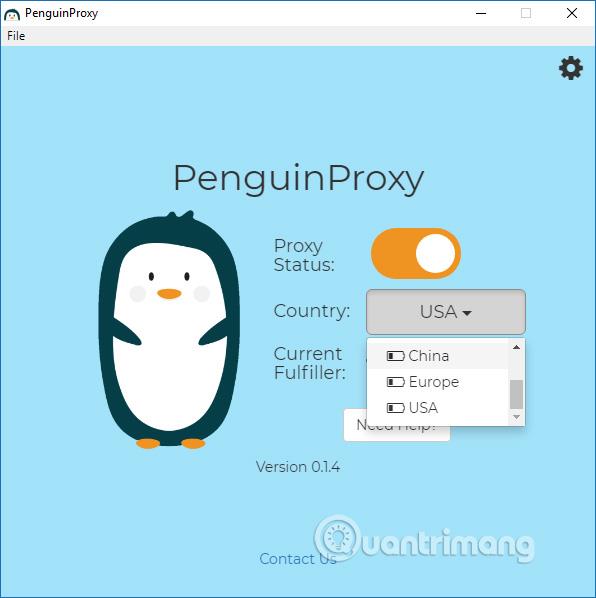
Korak 4:
Kada se uspješno povežete s drugom lokacijom, IP će biti prikazan na Current Fulfiller-u. Pritisnite ikonu za osvježavanje za promjenu na novu IP adresu na istoj lokaciji veze.
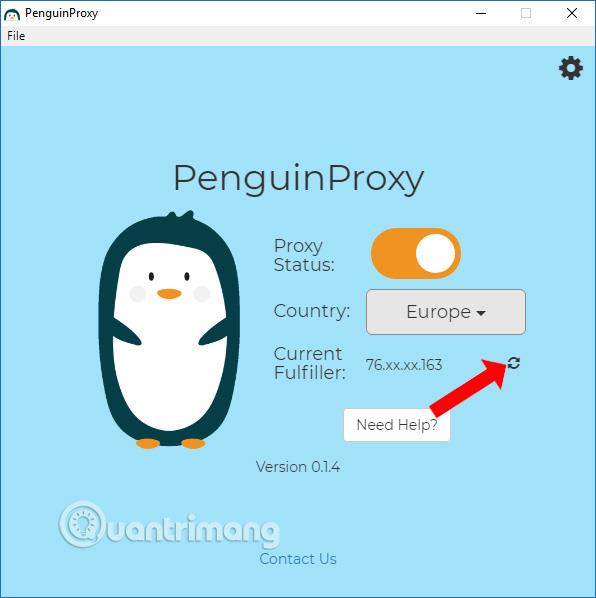
Korak 5:
Pritisnite ikonu zupčanika za prebacivanje na sučelje za postavljanje softvera. Softver ima funkciju dopuštanja trenutnog pokretanja prilikom pristupa Windowsu na proxyju pri pokretanju. Osim toga, također možete dodatno prilagoditi i omogućiti VPN na https protokolu (samo proxy HTTPS), odabrati nasumične IP adrese (Random IPs),...
Napomena , PenguinProxy treba koristiti propusnost za povezivanje, tako da što je veća propusnost, veća će biti brzina veze. Zadana propusnost koju koristi PenguinProxy je 500 MB. Prilagodit ćemo propusnost na Bandwidth Limit.

2. Upute za korištenje PenguinProxy na Chromeu i Firefoxu
Korak 1:
Korisnici kliknu na donju vezu za preuzimanje uslužnog programa PenguinProxy za Chrome ili Firefox. Članak u nastavku koristi se u Chromeu, Firefox radi isto.
Napomena korisnicima da za korištenje PenguinProxy u pregledniku moramo instalirati PenguinProxy softver na računalo.
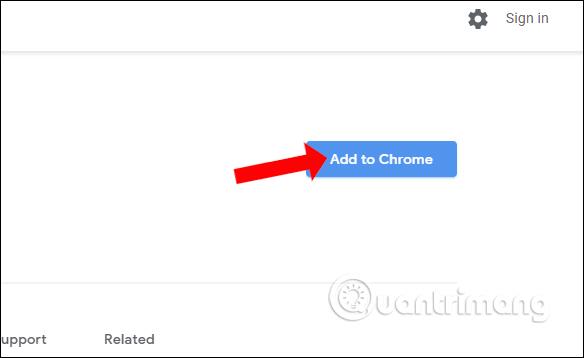
Korak 2:
Pritisnite ikonu PenguinProxy na alatnoj traci preglednika kako biste omogućili VPN vezu i odaberite mjesto veze.
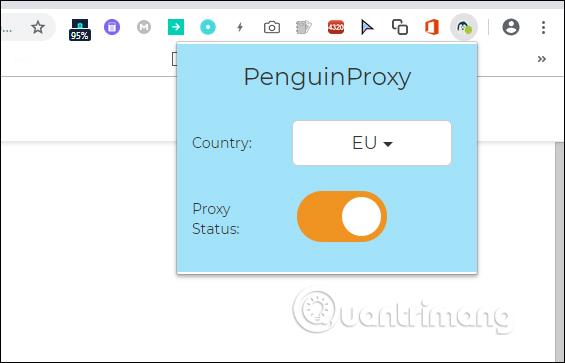
Uključite uslužni program aktivacijom na Proxy Status. Za promjenu lokacije kliknite na trenutnu lokaciju veze i odaberite novu lokaciju na popisu.
Gore je opisano kako koristiti PenguinProxy na vašem računalu i pregledniku. Ako je PenguinProxy isključen na vašem računalu, uslužni program PenguinProxy u Chromeu nastavit će raditi bez ikakvog utjecaja. Stoga će se korisnici povezivati samo s virtualnom privatnom mrežom u Chromeu ili Firefoxu, umjesto povezivanja pomoću softvera.
Vidi više:
Želimo vam uspjeh!
Kada Windows prikaže pogrešku "Nemate dopuštenje za spremanje na ovoj lokaciji", to će vas spriječiti u spremanju datoteka u željene mape.
Syslog Server važan je dio arsenala IT administratora, osobito kada je riječ o upravljanju zapisima događaja na centraliziranoj lokaciji.
Pogreška 524: Došlo je do isteka vremena je kod HTTP statusa specifičan za Cloudflare koji označava da je veza s poslužiteljem zatvorena zbog isteka vremena.
Šifra pogreške 0x80070570 uobičajena je poruka o pogrešci na računalima, prijenosnim računalima i tabletima s operativnim sustavom Windows 10. Međutim, pojavljuje se i na računalima s operativnim sustavima Windows 8.1, Windows 8, Windows 7 ili starijim.
Pogreška plavog ekrana smrti BSOD PAGE_FAULT_IN_NONPAGED_AREA ili STOP 0x00000050 je pogreška koja se često pojavljuje nakon instaliranja upravljačkog programa hardverskog uređaja ili nakon instaliranja ili ažuriranja novog softvera, au nekim slučajevima uzrok je pogreška zbog oštećene NTFS particije.
Interna pogreška Video Scheduler također je smrtonosna pogreška plavog ekrana, ova se pogreška često pojavljuje na Windows 10 i Windows 8.1. Ovaj članak će vam pokazati neke načine za ispravljanje ove pogreške.
Da biste ubrzali pokretanje sustava Windows 10 i smanjili vrijeme pokretanja, u nastavku su navedeni koraci koje morate slijediti kako biste uklonili Epic iz pokretanja sustava Windows i spriječili pokretanje programa Epic Launcher sa sustavom Windows 10.
Ne biste trebali spremati datoteke na radnu površinu. Postoje bolji načini za pohranu računalnih datoteka i održavanje radne površine urednom. Sljedeći članak pokazat će vam učinkovitija mjesta za spremanje datoteka u sustavu Windows 10.
Bez obzira na razlog, ponekad ćete morati prilagoditi svjetlinu zaslona kako bi odgovarala različitim uvjetima osvjetljenja i namjenama. Ako trebate promatrati detalje slike ili gledati film, morate povećati svjetlinu. Nasuprot tome, možda ćete htjeti smanjiti svjetlinu kako biste zaštitili bateriju prijenosnog računala.
Budi li se vaše računalo nasumično i pojavljuje li se prozor s natpisom "Provjeravam ažuriranja"? Obično je to zbog programa MoUSOCoreWorker.exe - Microsoftovog zadatka koji pomaže u koordinaciji instalacije Windows ažuriranja.








